RELATE - 1:n Tabellenverknüpfung
Mit dem Element RELATE 1:n Tabellenverknüpfung ist es möglich, im Suchergebnis die Daten einer mit dem Layer in Beziehung stehenden Tabelle anzuzeigen.
Falls Sie beispielsweise die Attributdaten eines bestimmten Stadtbezirks, die nicht im Layer vorhanden sind, anzeigen lassen wollen, dann ist es möglich über die Konfiguration des Elements RELATE einen Zugang zu zusätzlichen bezirkspezifischen Attributen/Feldern zu schaffen.
Für eine RELATE – 1:n Tabellenverknüpfung ist es notwendig, eine Ausgangs- und eine Zieltabelle zu spezifizieren:
•Ausgangstabelle: kann ein Layer oder eine Tabelle sein, die in der WebOffice 10.9 R3 Projektkonfiguration konfiguriert wurde
•Zieltabelle: eine in WebOffice 10.9 R3 konfigurierte Tabelle, dessen Attribute mit der Ausgangstabelle verknüpft (related) sind
|
Als Zieltabellen von Relates werden nur JDBC-Tabellen, nicht aber Tabellen aus ArcGIS Services unterstützt. |
Die Beziehung wird definiert, indem in beiden Tabellen ein Schlüsselfeld bestimmt wird, worüber diese verknüpft werden (Referenz auf Ergebnisfeld, Referenz auf Tabellenfeld). Dabei werden einem Objekt der Ausgangstabelle mehrere Objekte der Zieltabelle zugeordnet. Im folgenden Beispiel werden die Katastralgemeindennummer (KGNR) Felder der beteiligten Tabelle und Layer als Schlüsselfelder verwendet.
|
WebOffice 10.9 R3 unterstützt verschachtelte Relates, jedoch dürfen die konfigurierten Relates keine Zirkelbezüge aufweisen. Folgende Konfiguration ist möglich: Layer X > Tabelle 1 > Tabelle 2
Folgende Konfiguration ist nicht möglich: Layer Y > Tabelle 1 > Tabelle 1 Layer Z > Tabelle 2 > Tabelle 3 > Tabelle 2 |
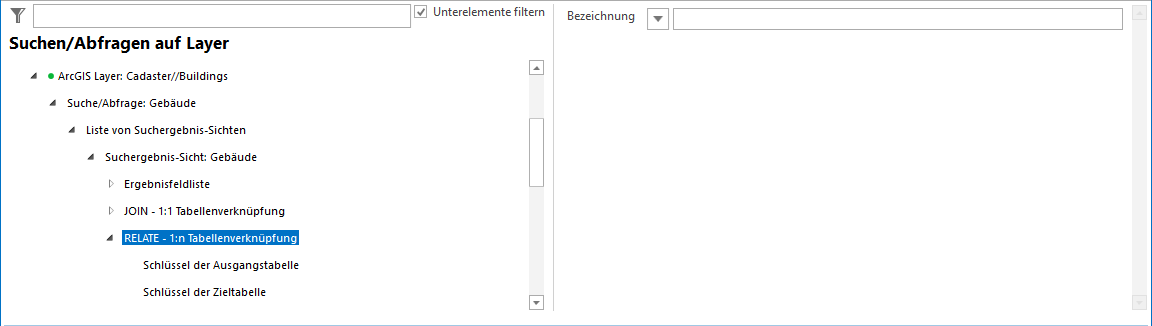
RELATE 1:n Konfiguration
Eigenschaft |
Beschreibung |
|---|---|
Bezeichnung |
Bezeichnung der Relate-Tabellenverknüpfung |
RELATE 1:n Eigenschaften
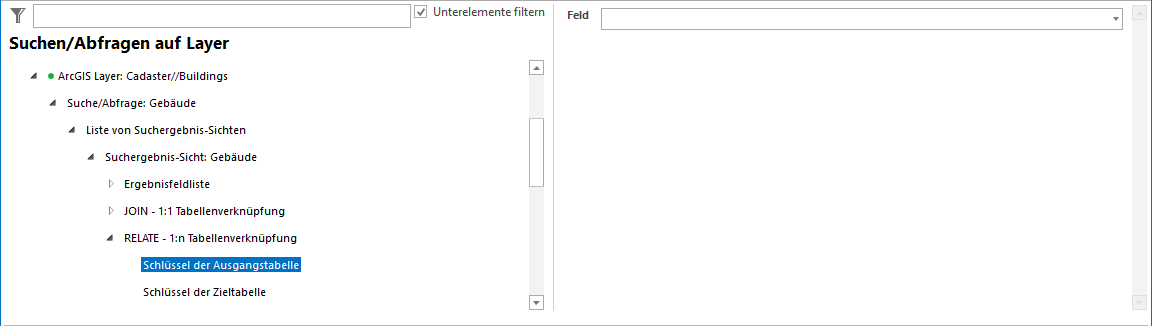
Schlüssel der Ausgangstabelle Konfiguration
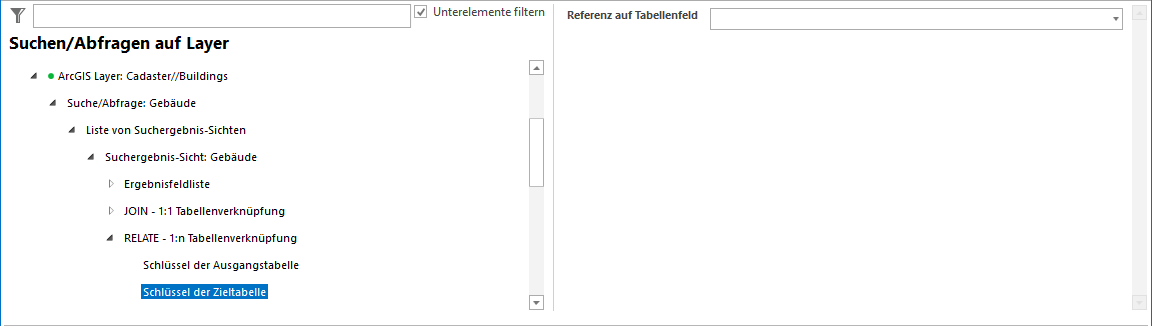
Schlüssel der Zieltabelle Konfiguration
Eigenschaft |
Beschreibung |
||
|---|---|---|---|
Schlüssel der Ausgangstabelle |
Feld der Ausgangstabelle/Layer, das als Schlüsselfeld verwendet wird.
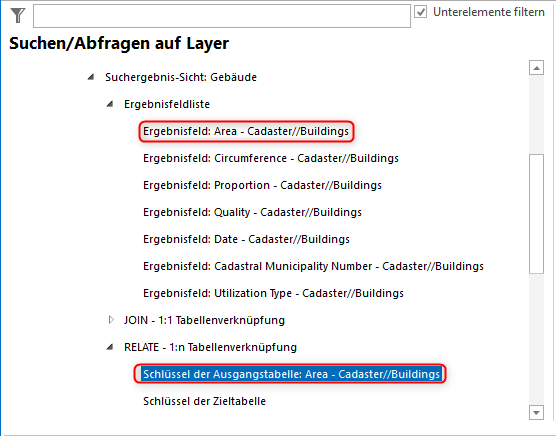 Ergebnisfeld der Ausgangstabelle/Layer
|
||
Schlüssel der Zieltabelle |
Feld der Zieltabelle, das als Schlüsselfeld verwendet werden soll.
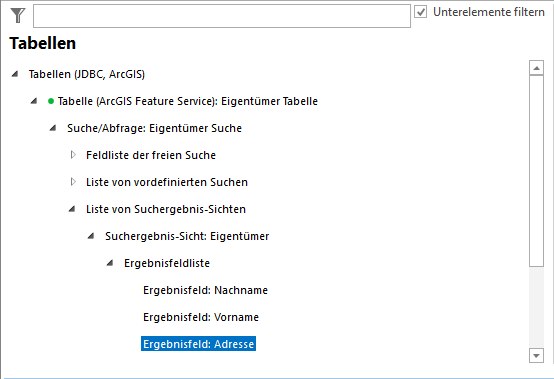 Ergebnisfeld der Zieltabelle
|
Eigenschaften Schlüssel der Ausgangstabelle/Schlüssel der Zieltabelle
Die verknüpfte Tabelle ist dann über eine Schaltfläche in der Suchergebnis-Sicht des WebOffice 10.9 R3 Clients verfügbar. Es ist möglich mehrfache Tabellenverknüpfungen in einem Datenmodell einzurichten (z.B. von einem Gebäude-Layer zu einer Fassaden-Tabelle (1:N) und von einer Fassaden-Tabelle zu einer Fenster-Tabelle (1:N)).
In diesem Fall muss
•die erste Relate-Verknüpfung (zwischen dem Layer und der 1. Tabelle) in der Suchergebnis-Sicht der Layerabfrage konfiguriert werden
•die zweite Relate-Verknüpfung (zwischen der 1. Tabelle und der 2. Tabelle) in der Suchergebnis-Sicht der 1. Tabellenabfrage konfiguriert werden
|
Um die Ansicht Verknüpfte Objekte im Stapelmenü zu unterdrücken, kann dies unter den Allgemeinen Einstellungen des WebOffice 10.9 R3 Projekts konfiguriert werden. |
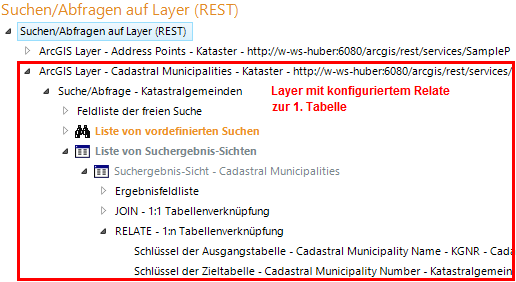
Konfiguration vom 1. Relate
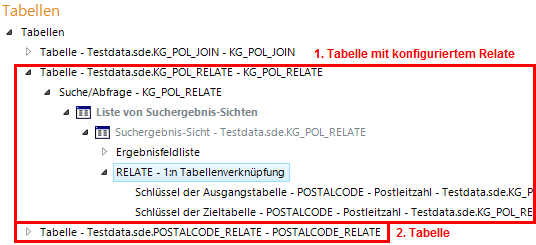
Konfiguration des 2. Relates
|
•Siehe Kapitel Ergebnisfeldliste für mehr Details zur Konfiguration von Ergebnisfelder. •Siehe Kapitel DB-Verbindungen für mehr Details zur Konfiguration von Datenbankverbindungen. •Siehe Kapitel Tabellen für mehr Details zur Konfiguration von Tabellen. •Siehe Kapitel Verknüpfte Daten für den Einsatz von Joins und Relates im WebOffice html Client. •Siehe auch Kapitel Joins und Relates für mehr Informationen zum Konzept von WebOffice Joins/Relates. |
